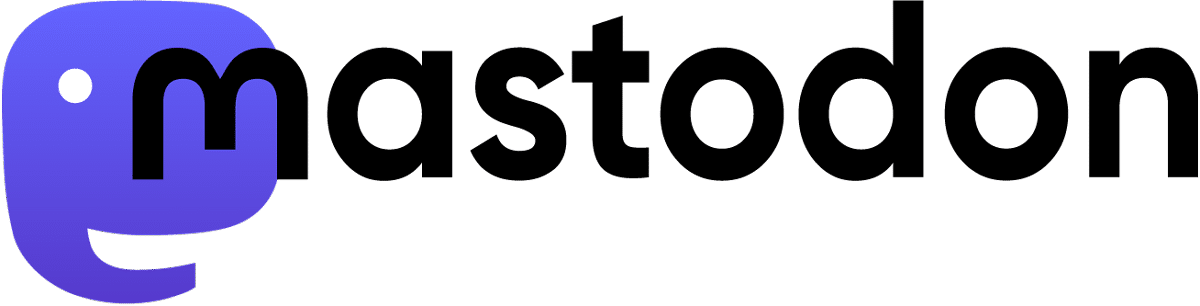In den letzten Tagen treten etwas vermehrt die Meldungen in Foren auf, dass der E-Mail Versand aus den Lexware faktura+auftrag bzw. warenwirtschaft Programme nicht mehr funktioniert.
![E-Mail Versand funktioniert nicht aus Lexware faktura+auftrag bzw. warenwirtschaft [Update] Fehlermeldung / Error](https://lex-blog.de/wp-content/uploads/2015/02/fehlermeldung_error.jpg)
Im konkreten Beispiel melden Anwender:innen, dass beim Versuch eine E-Mail aus dem Programm heraus zu versenden, eine Meldung ohne Text, jedoch mit gelbem Ausrufezeichen erscheint, wie im nachstehenden Screenshot:
![E-Mail Versand funktioniert nicht aus Lexware faktura+auftrag bzw. warenwirtschaft [Update] gelbes Ausrufezeichen Lexware Mailversand](https://lex-blog.de/wp-content/uploads/2016/01/20160119_gelbes_ausrufezeichen_lexware_mailversand.png)
Bei Nutzung der „E-Mail an„-Funktion gibt es bei einem anderen Anwender das Problem mit der Meldung wie in nachstehendem Screenshot:
![E-Mail Versand funktioniert nicht aus Lexware faktura+auftrag bzw. warenwirtschaft [Update] E-mail Versand Lexware Meldung E-mail an](https://lex-blog.de/wp-content/uploads/2016/01/20160119_email_versand_lexware_meldung_email_an.jpg)
Diese Problematik entsteht oftmals, wenn auf dem PC ein RegCleaner (Tool zur Bereinigung der Registrierungsdatenbank von Windows) läuft. Ich persönlich mag solche Tools (ebenso allgemein „Tuning“-Tools) überhaupt nicht. Schon gar nicht, wenn selbige automatisch und unkontrolliert im Hintergrund laufen. Diese machen oftmals mehr Ärger statt zu helfen.
Lösungsansatz
Um den Mailversand wieder funktionsfähig zu bekommen, ist die manuelle Nachregistrierung von .dll-Dateien notwendig. Ich beschreibe nachstehend den Ablauf.
Bitte beachtet hierbei aber, dass Ihr dies nur ausführen solltet, wenn Ihr wisst, was Ihr tut und Euch sicher damit fühlt.
Wenn Ihr Euch hier eher unsicher seid, dann wendet Euch an Eure EDV-Betreuung, eine/n der regionalen Lexware Partner:innen oder optional auch via Support-Formular an mich.
Schritt 1 a (unter Windows Vista / 7)
Unter Windows Vista und Windows 7: klickt auf den Windows Start-Button und gebt in das dortige kleine Suchfeld, am Ende der sich öffnenden Liste, cmd ein.
![E-Mail Versand funktioniert nicht aus Lexware faktura+auftrag bzw. warenwirtschaft [Update] Windows Eingabeaufforderung aufrufen](https://lex-blog.de/wp-content/uploads/2016/01/20160119_cmd_001.jpg)
Schritt 1 b (unter Windows Vista / 7)
Klickt dann mit der rechten Maustaste auf den Treffer cmd.exe:
![E-Mail Versand funktioniert nicht aus Lexware faktura+auftrag bzw. warenwirtschaft [Update] Windows Eingabeaufforderung aufrufen](https://lex-blog.de/wp-content/uploads/2016/01/20160119_cmd_002.jpg)
Schritt 1 c (unter Windows Vista / 7)
Wählt dann Als Administrator ausführen:
![E-Mail Versand funktioniert nicht aus Lexware faktura+auftrag bzw. warenwirtschaft [Update] Windows Eingabeaufforderung aufrufen](https://lex-blog.de/wp-content/uploads/2016/01/20160119_cmd_003.jpg)
Schritt 1 a (Windows 8 / 8.1 / 10)
Unter Windows 8/8.1 bzw. Windows 10 klickt mit der rechten Maustaste auf das Windows Symbol. Es öffnet sich die im nachstehenden Screenshot dargestellte Liste.
![E-Mail Versand funktioniert nicht aus Lexware faktura+auftrag bzw. warenwirtschaft [Update] Windows Eingabeaufforderung aufrufen](https://lex-blog.de/wp-content/uploads/2016/01/20160119_cmd_004.jpg)
Schritt 1 b (Windows 8 / 8.1 / 10)
Hier wählt Ihr Eingabeaufforderung (Administrator).
Schritt 2 (Vista / 7 / 8 / 8.1 / 10)
Die Abfrage, ob Ihr wollt, dass das Programm Änderungen am Computer vornimmt, bestätigt Ihr mit Ja:
![E-Mail Versand funktioniert nicht aus Lexware faktura+auftrag bzw. warenwirtschaft [Update] Windows Sicherheitsmeldung](https://lex-blog.de/wp-content/uploads/2016/01/20160119_cmd_005.jpg)
Schritt 3 (Vista / 7 / 8 / 8.1 / 10)
Es öffnet sich nun die Eingabeaufforderung mit dem Pfad C:\Windows\System32>
![E-Mail Versand funktioniert nicht aus Lexware faktura+auftrag bzw. warenwirtschaft [Update] Windows Eingabeaufforderung aufrufen](https://lex-blog.de/wp-content/uploads/2016/01/20160119_cmd_006.jpg)
Schritt 4 (Vista / 7 / 8 / 8.1 / 10)
Hier gebt Ihr dann den Befehl und Pfad cd C:\Program Files (x86)\Common Files\Lexware\Dll ein (es handelt sich um kleine L, nicht grosse I). Solltet Ihr noch ein 32bit Betriebssystem nutzern, ist der Pfad nach dem cd Befehl: C:\Program Files\Common Files\Lexware\Dll
![E-Mail Versand funktioniert nicht aus Lexware faktura+auftrag bzw. warenwirtschaft [Update] Windows Eingabeaufforderung aufrufen](https://lex-blog.de/wp-content/uploads/2016/01/20160119_cmd_007.jpg)
Schritt 5 (Vista / 7 / 8 / 8.1 / 10)
Nach Druck auf Enter wird dann in den entsprechenden Pfad gewechselt:
![E-Mail Versand funktioniert nicht aus Lexware faktura+auftrag bzw. warenwirtschaft [Update] Windows Eingabeaufforderung aufrufen](https://lex-blog.de/wp-content/uploads/2016/01/20160119_cmd_008.jpg)
Schritt 6 (Vista / 7 / 8 / 8.1 / 10)
Als nächstes gebt Ihr Regsvr32 lxmailcom.dll ein:
![E-Mail Versand funktioniert nicht aus Lexware faktura+auftrag bzw. warenwirtschaft [Update] Windows Eingabeaufforderung aufrufen](https://lex-blog.de/wp-content/uploads/2016/01/20160119_cmd_009.jpg)
Schritt 7 (Vista / 7 / 8 / 8.1 / 10)
Nachdem Ihr Enter drückt, sollte die nachstehende Meldung erscheinen, mit welcher die Registrierung quittiert wird.
![E-Mail Versand funktioniert nicht aus Lexware faktura+auftrag bzw. warenwirtschaft [Update] Windows Eingabeaufforderung aufrufen](https://lex-blog.de/wp-content/uploads/2016/01/20160119_cmd_010.jpg)
Schritt 8 (Vista / 7 / 8 / 8.1 / 10)
Im Anschluss gebt Ihr Lxmailcomsrv.exe /regserver ein und drückt wieder Enter:
![E-Mail Versand funktioniert nicht aus Lexware faktura+auftrag bzw. warenwirtschaft [Update] Windows Eingabeaufforderung aufrufen](https://lex-blog.de/wp-content/uploads/2016/01/20160119_cmd_011.jpg)
Schritt 9 (Vista / 7 / 8 / 8.1 / 10)
Dann könnt Ihr das Eingabeaufforderungs-Fenster schliessen.
Der E-Mail Versand aus dem Lexware Programm heraus sollte nun wieder wie gewünscht funktionieren.
Nochmal der Hinweis: bitte diese Schritte nur durchführen, wenn Ihr Euch sicher damit fühlt. Bitte auch genau die Eingaben prüfen ob alles korrekt eingegeben wurde, bevor Ihr auf Enter drückt.
Die Lösung hilft bei einem einigen der möglichen Probleme im Hinblick auf den Mailversand aus dem Programm heraus. Es ist jedoch nicht die Pauschallösung für alle Ursachen. Solltet Ihr einen anderen Sachverhalt vorliegen haben oder diese Vorgehensweise bei Euch nicht zum Erfolg führen, dann nutzt die Community.
Sollte es funktionieren und Ihr wieder versenden können, gern unten in den Kommentaren Feedback da lassen. 🙂
Sollte bei Euch ein RegCleaner (und/oder anderes „Tuning“-Tool) laufen, empfehle ich, selbige(s) zu deinstallieren.
[Update 2018-06-12] Evtl. helfen bei dem Sachverhalt auch Hinweise aus einem aktuelleren Artikel zur Meldung „Nachricht konnte nicht versendet werden„.[/]
Screenshots Fehlermeldungen: Forum, restliche lex-blog